আমরা জানি, একটি মোবাইল হটস্পট হল Windows অপারেটিং সিস্টেমের একটি দুর্দান্ত বৈশিষ্ট্য যা আপনাকে আপনার নেটওয়ার্ক সংযোগ অন্যান্য ডিভাইসের সাথে শেয়ার করতে সক্ষম করে। কিন্তু কিছু উইন্ডোজ ব্যবহারকারী রিপোর্ট করছেন যে তারা মোবাইল হটস্পট সক্ষম করতে অক্ষম। তাদের সিস্টেমে মোবাইল হটস্পট সক্ষম করার চেষ্টা করার সময়, তারা নিম্নলিখিত ত্রুটি বার্তাটি পায়৷
আমরা মোবাইল হটস্পট সেট আপ করতে পারছি না কারণ আপনার পিসিতে ইথারনেট, ওয়াই-ফাই বা সেলুলার ডেটা সংযোগ নেই।
আইটিউনস অস্পষ্ট উইন্ডোজ 10

ঠিক করুন আমরা একটি মোবাইল হটস্পট সেট আপ করতে পারছি না কারণ আপনার পিসিতে ইথারনেট নেই
আপনার পিসিতে ইথারনেট সংযোগ না থাকার কারণে আপনি যদি মোবাইল হটস্পটে সংযোগ করতে অক্ষম হন, তাহলে সমস্যাটি সমাধান করতে নিচে উল্লেখিত সমাধানগুলি অনুসরণ করুন৷
- নেটওয়ার্ক শেয়ারিং সক্ষম কিনা তা পরীক্ষা করুন
- নেটওয়ার্ক অ্যাডাপ্টার ট্রাবলশুটার চালান
- একটি ভিন্ন ড্রাইভার নির্বাচন করুন
- Microsoft Wi-Fi ডাইরেক্ট ভার্চুয়াল অ্যাডাপ্টার পুনরায় সক্ষম করুন৷
- নেটওয়ার্ক অ্যাডাপ্টার রিসেট করুন
- নেটওয়ার্ক অ্যাডাপ্টার ড্রাইভার আপডেট করুন
আসুন প্রথম সমাধান থেকে সমস্যা সমাধান শুরু করি।
1] নেটওয়ার্ক শেয়ারিং সক্ষম কিনা তা পরীক্ষা করুন
নেটওয়ার্ক শেয়ারিং অক্ষম থাকলে আপনি আপনার কম্পিউটারে মোবাইল হটস্পট সক্ষম করতে ব্যর্থ হবেন৷ নেটওয়ার্ক শেয়ারিং হল যা আপনার সিস্টেমকে অন্যান্য কম্পিউটারের সাথে ইন্টারনেট শেয়ার করতে দেয়। প্রায়শই না, এটি ডিফল্টরূপে সক্ষম হবে, তবে কিছু আপডেট বা ভুল কনফিগারেশনের কারণে, বৈশিষ্ট্যটি অক্ষম হয়ে যায়। সেই ক্ষেত্রে, আমাদের নিম্নলিখিত পদক্ষেপগুলি ব্যবহার করে বৈশিষ্ট্যটি ম্যানুয়ালি সক্ষম করতে হবে।
- খোলা কন্ট্রোল প্যানেল স্টার্ট মেনু থেকে।
- পরিবর্তন দ্বারা দেখুন বড় আইকন থেকে.
- ক্লিক করুন নেটওয়ার্ক এবং শেয়ারিং সেন্টার > অ্যাডাপ্টার সেটিংস পরিবর্তন করুন।
- আপনার হটস্পট নেটওয়ার্ক অ্যাডাপ্টারের উপর ডান-ক্লিক করুন, এটির নাম হবে মাইক্রোসফট হোস্টেড নেটওয়ার্ক ভার্চুয়াল অ্যাডাপ্টার বা মাইক্রোসফট ওয়াই-ফাই ডাইরেক্ট ভার্চুয়াল অ্যাডাপ্টার।
- বৈশিষ্ট্য নির্বাচন করুন.
- শেয়ারিং ট্যাবে যান এবং তারপর পাশের বাক্সে টিক দিন অন্যান্য নেটওয়ার্ক ব্যবহারকারীদের এই কম্পিউটারের ইন্টারনেট সংযোগের মাধ্যমে সংযোগ করার অনুমতি দিন।
অবশেষে, সমস্যাটি সমাধান হয়েছে কিনা তা পরীক্ষা করুন।
2] নেটওয়ার্ক অ্যাডাপ্টার ট্রাবলশুটার চালান
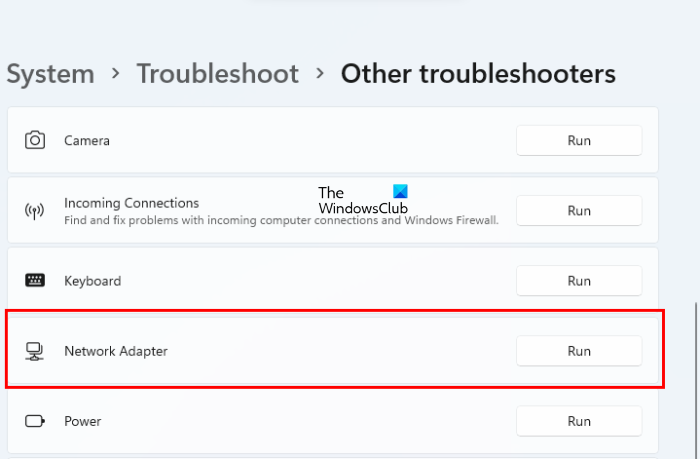
উইন্ডোজে, নেটওয়ার্ক অ্যাডাপ্টার সমস্যা সমাধানকারী একটি অন্তর্নির্মিত ইউটিলিটি যা স্বয়ংক্রিয়ভাবে সাধারণ নেটওয়ার্ক সমস্যাগুলি নির্ণয় করবে এবং সমাধান করবে। এই ইউটিলিটি নেটওয়ার্কের অন্যান্য ডিভাইসের সাথে ভুল নেটওয়ার্ক সেটিংস এবং দ্বন্দ্ব যাচাই করবে। এই ইউটিলিটি নেটওয়ার্ক অ্যাডাপ্টারের সাথে কোন সমস্যা খুঁজে পেলে, এটি স্বয়ংক্রিয়ভাবে এটি সমাধান করবে।
নেটওয়ার্ক অ্যাডাপ্টার ট্রাবলশুটার চালানোর জন্য নির্ধারিত নির্দেশাবলী অনুসরণ করুন:
- রান ডায়ালগ বক্স খুলতে Windows + R টিপুন।
- টাইপ ms-settings: সমস্যা সমাধান এবং এন্টার বোতাম টিপুন।
- একবার সমস্যা সমাধানের উইন্ডোটি খোলে, অন্যান্য সমস্যা সমাধানকারী বা অতিরিক্ত সমস্যা সমাধানকারীতে ক্লিক করুন।
- উইন্ডোজ 11: নেটওয়ার্ক অ্যাডাপ্টারের পাশে Run এ ক্লিক করুন।
- উইন্ডোজ 10: এস নেটওয়ার্ক অ্যাডাপ্টার নির্বাচন করুন এবং ট্রাবলশুটার চালান এ ক্লিক করুন।
- স্ক্যান সম্পূর্ণ না হওয়া পর্যন্ত কিছুক্ষণ অপেক্ষা করুন এবং এখন তালিকা থেকে প্রয়োজনীয় নেটওয়ার্ক অ্যাডাপ্টার নির্বাচন করুন এবং পরবর্তী বোতামে ক্লিক করুন।
- যদি এটি কোনও সমস্যা খুঁজে পায় তবে এটি আপনাকে এই বার্তাটি দেখাবে 'এই সমাধানটি প্রয়োগ করুন'। নেটওয়ার্ক অ্যাডাপ্টারের সমস্যা সমাধান করতে এটিতে ক্লিক করুন।
অবশেষে, কম্পিউটারটি পুনরায় চালু করুন এবং দেখুন সমস্যাটি ঠিক হয়েছে কিনা।
3] একটি ভিন্ন ড্রাইভার নির্বাচন করুন
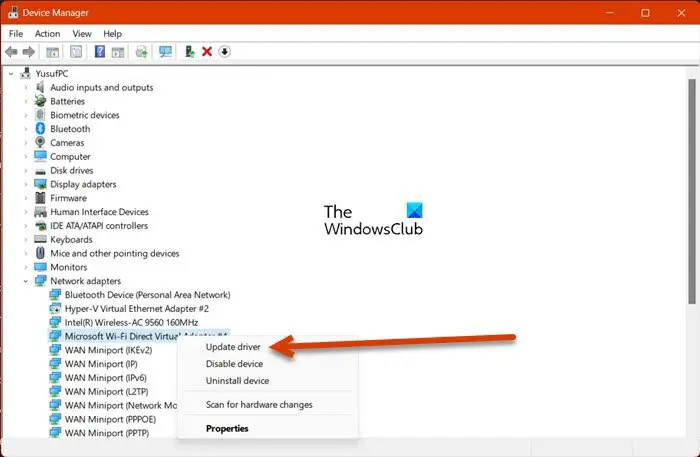
উইন্ডোজ 10 থিম থেকে কীভাবে ছবি তোলা যায়
আপনি যদি বাগ সহ ড্রাইভার নির্বাচন করেন তবে মোবাইল হটস্পট চালু করতে ব্যর্থ হবে৷ আমরা ম্যানুয়ালি ত্রুটিপূর্ণ ড্রাইভার নির্বাচন করি না, তবে একটি আপডেটের সময়, এটি প্রকৃত ড্রাইভারকে প্রতিস্থাপন করে এবং সমস্যার সৃষ্টি করে। সমস্যাটি সমাধান করার জন্য আমাদের ড্রাইভারের সাথে স্যুইচ করতে হবে যা ভাল কাজ করছে। একই কাজ করার জন্য নীচে উল্লিখিত পদক্ষেপগুলি অনুসরণ করুন।
স্কাইপ ওয়েবক্যাম অন্য অ্যাপ্লিকেশন দ্বারা ব্যবহৃত হচ্ছে
- Windows + X কী টিপুন এবং ডিভাইস ম্যানেজার নির্বাচন করুন।
- ভিউ মেনু বিকল্পে লুকানো ডিভাইস দেখান বিকল্পটি নির্বাচন করুন।
- নেটওয়ার্ক অ্যাডাপ্টার প্রসারিত করুন এবং ডান-ক্লিক করুন Microsoft Wi-Fi ডাইরেক্ট ভার্চুয়াল অ্যাডাপ্টার এবং অ্যাডাপ্টারের প্রসঙ্গ মেনুতে আপডেট ড্রাইভার নির্বাচন করুন।
- নির্বাচন করুন ড্রাইভার জন্য আমার কম্পিউটার ব্রাউজ করুন বিকল্প
- এখানে, নির্বাচন করুন আমাকে উপলব্ধ ড্রাইভারের তালিকা থেকে বাছাই করতে দিন বিকল্প, তারপর মাইক্রোসফ্ট হোস্টেড নেটওয়ার্ক অ্যাডাপ্টার (আপনার একটি ভিন্ন ড্রাইভার থাকতে পারে, তাই, পূর্বে নির্বাচিত একটি ছাড়া অন্য একটি নির্বাচন করুন), এবং তারপর ড্রাইভার আপডেট করতে পরবর্তী বোতামে ক্লিক করুন।
অবশেষে, ডিভাইস ম্যানেজার বন্ধ করুন এবং আপনি ইথারনেট সেট আপ করতে সক্ষম কিনা তা পরীক্ষা করুন।
4] Microsoft Wi-Fi ডাইরেক্ট ভার্চুয়াল অ্যাডাপ্টার পুনরায় সক্রিয় করুন
আপনি হটস্পট সক্ষম করার সাথে সাথে একটি ভার্চুয়াল অ্যাডাপ্টার যোগ করা হয় নেটওয়ার্ক সংযোগ বিকল্পগুলিতে মাইক্রোসফ্ট ওয়াই-ফাই ডাইরেক্ট ভার্চুয়াল অ্যাডাপ্টার নামে। এবং এই অ্যাডাপ্টার ব্যবহারকারীদের ইন্টারনেট প্রদান করে। কিন্তু কখনও কখনও, এই অ্যাডাপ্টার সক্রিয় থাকলেও ব্যবহারকারীরা ইন্টারনেট অ্যাক্সেস করতে সক্ষম হয় না। এই ক্ষেত্রে, অস্থায়ী সমস্যাগুলি সমাধান করার জন্য আমাদের মাইক্রোসফ্ট ওয়াই-ফাই ডাইরেক্ট ভার্চুয়াল অ্যাডাপ্টারটিকে নিষ্ক্রিয় এবং পুনরায় সক্ষম করতে হবে।
- রান ডায়ালগ বক্স খুলতে Windows + R কী টিপুন।
- টাইপ devmgmt.msc এবং এন্টার বোতাম টিপুন।
- একবার আপনি ডিভাইস ম্যানেজারে প্রবেশ করলে, ভিউ ট্যাবে ক্লিক করুন এবং সেখান থেকে লুকানো ডিভাইসগুলি নির্বাচন করুন।
- এখন নেটওয়ার্ক অ্যাডাপ্টারগুলি প্রসারিত করুন এবং Microsoft Wi-Fi ডাইরেক্ট ভার্চুয়াল অ্যাডাপ্টার নির্বাচন করুন।
- রাইট-ক্লিক করুন Microsoft Wi-Fi ডাইরেক্ট ভিজ্যুয়াল অ্যাডাপ্টার এবং মেনু থেকে নিষ্ক্রিয় নির্বাচন করুন।
- একবার এটি নিষ্ক্রিয় হয়ে গেলে, আবার এই ভার্চুয়াল অ্যাডাপ্টারের উপর ডান-ক্লিক করুন এবং সক্ষম নির্বাচন করুন।
আশা করি, এই অ্যাডাপ্টারটি নিষ্ক্রিয় এবং সক্রিয় করার পরে, সমস্যাটি সমাধান করা হবে।
5] নেটওয়ার্ক অ্যাডাপ্টার রিসেট করুন
কখনও কখনও ব্যবহারকারীরা নেটওয়ার্ক অ্যাডাপ্টারের ত্রুটি এবং ভুল কনফিগার করা নেটওয়ার্ক সেটিংসের কারণে হটস্পটে সংযোগ করতে অক্ষম হয়৷ নেটওয়ার্ক অ্যাডাপ্টার রিসেট করা নেটওয়ার্কিংকে নিজেকে পুনরায় কনফিগার করতে এবং পরিস্থিতির প্রতিকার করার অনুমতি দেবে।
- রান ডায়ালগ বক্স খুলতে Windows + R কী টিপুন।
- devmgmt.msc টাইপ করুন এবং ডিভাইস ম্যানেজার খুলতে এন্টার টিপুন।
- একবার ডিভাইস ম্যানেজার খুললে, নেটওয়ার্ক অ্যাডাপ্টারগুলি প্রসারিত করুন এবং প্রয়োজনীয় নেটওয়ার্ক অ্যাডাপ্টারটিতে ডান-ক্লিক করুন এবং আনইনস্টল নির্বাচন করুন।
- নেটওয়ার্ক অ্যাডাপ্টার সফলভাবে আনইনস্টল হয়ে গেলে, ডিভাইস ম্যানেজার বন্ধ করুন এবং কম্পিউটার পুনরায় চালু করুন।
- কম্পিউটার পুনরায় চালু হলে, এটি নেটওয়ার্ক অ্যাডাপ্টারটি ইনস্টল করবে যা পূর্বে আনইনস্টল করা হয়েছে।
এখন, ব্যবহারকারীরা হটস্পটের সাথে সংযোগ করতে পারে এবং তার ডিভাইসে ইন্টারনেট অ্যাক্সেস করতে পারে।
6] নেটওয়ার্ক অ্যাডাপ্টার ড্রাইভার আপডেট করুন
শেষ কিন্তু অন্তত না, যদি কিছুই কাজ না করে, আমাদের শেষ অবলম্বন হল নেটওয়ার্ক ড্রাইভার আপডেট করা। ক্ষেত্রে, সমস্যাটি কিছু বাগের ফলে, ড্রাইভার আপডেট করা আপনার জন্য কৌশলটি করবে। সুতরাং, এগিয়ে যান এবং আপনার নেটওয়ার্ক ড্রাইভার আপডেট করুন এবং অবশেষে সমস্যাটি সমাধান করা হয়েছে কিনা তা পরীক্ষা করুন।
আশা করি, আপনার সমস্যার সমাধান হবে।
ত্রুটি: 0x800f0906
পড়ুন: মোবাইল হটস্পট উইন্ডোজে কাজ করছে না
মোবাইল হটস্পটে কি ইথারনেট সংযোগ আছে?
হ্যাঁ, মোবাইল হটস্পটগুলি ইথারনেট সংযোগেও ব্যবহার করা যেতে পারে৷ যদি আপনার সিস্টেমে আমাদের কাছে একটি ইথারনেট তারের সংযোগ থাকে, তাহলে শুধু মোবাইল হটস্পট সক্ষম করুন, এবং আপনি ইন্টারনেট ভাগ করতে সক্ষম হবেন৷
পড়ুন: মোবাইল হটস্পট দেখা যাচ্ছে না বা ল্যাপটপে সনাক্ত করা যাচ্ছে না
আমি কিভাবে ইথারনেটের জন্য আমার মোবাইল হটস্পট সেটআপ করব?
প্রথমত, একটি ইথারনেট তারের সাথে সংযোগ করুন এবং নিশ্চিত করুন যে ইথারনেটের জন্য নেটওয়ার্ক অ্যাডাপ্টার সক্ষম আছে। আপনি যেতে পারেন নেটওয়ার্ক এবং ইন্টারনেট > নেটওয়ার্ক সংযোগ কন্ট্রোল প্যানেলে, বিকল্পটিতে ডান-ক্লিক করুন এবং তারপরে সক্ষম নির্বাচন করুন। তারপরে আপনি সেটিংস খুলতে পারেন, নেটওয়ার্ক এবং ইন্টারনেটে যেতে পারেন এবং তারপরে মোবাইল হটস্পটের টগল সক্ষম করতে পারেন। আশা করি, এটি আপনার জন্য কাজ করবে।
পড়ুন: ফিক্স মোবাইল টিথারিং ইন্টারনেট উইন্ডোজে সংযোগ বিচ্ছিন্ন করে রাখে .















